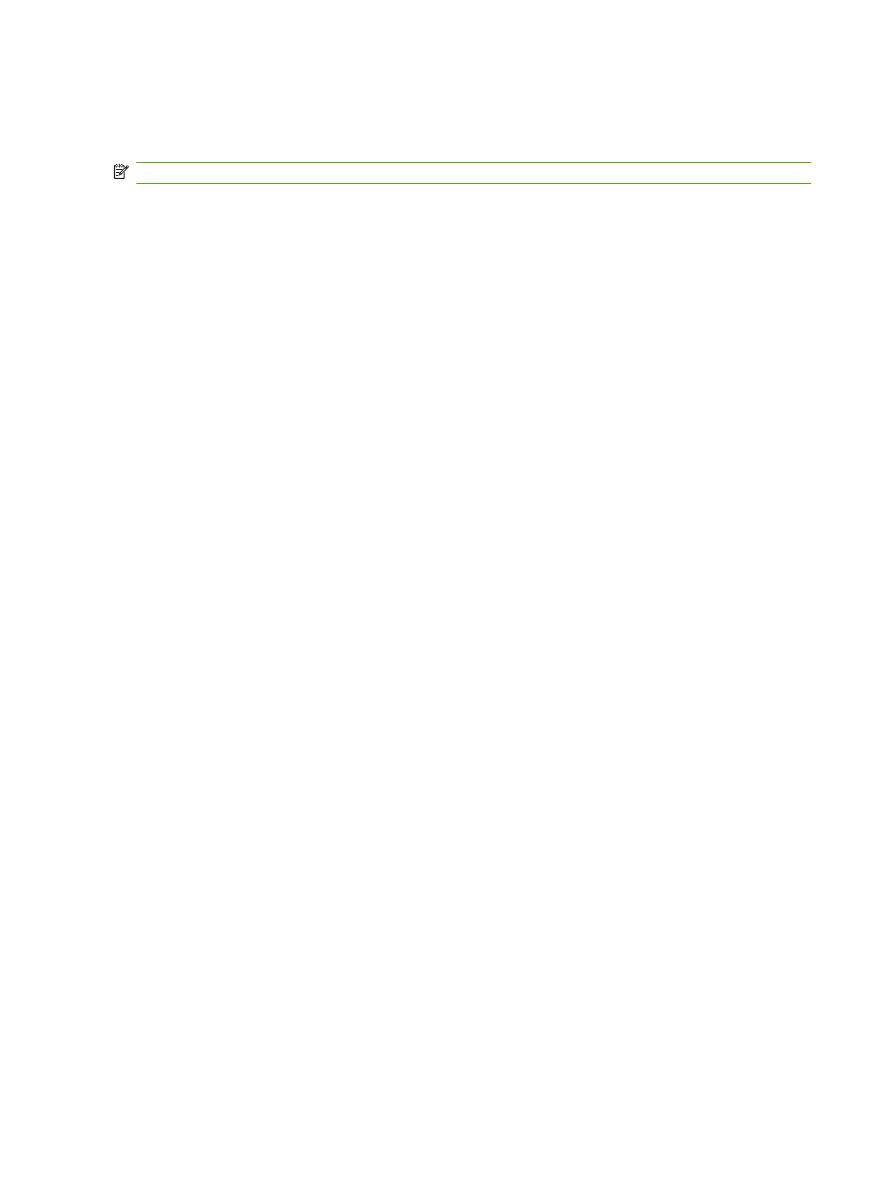
인쇄 우선순위 설정
변경한 인쇄 설정의 적용 순위는 설정을 변경한 위치에 따라 달라집니다
.
주:
명령과 대화 상자의 이름은 사용하는 소프트웨어 프로그램에 따라 달라질 수 있습니다
.
●
페이지 설정 대화 상자
: 사용하는 소프트웨어 프로그램에서 페이지 설정을 누르거나 파일 메뉴에
서 비슷한 명령을 눌러 열 수 있습니다
. 소프트웨어 프로그램에서 변경한 설정이 가장 우선적으
로 적용됩니다
.
●
인쇄 대화 상자
: 사용하는 소프트웨어 프로그램에서 인쇄, 페이지 설정, 또는 파일 메뉴에서 비슷
한 명령을 눌러 열 수 있습니다
. 인쇄 대화 상자에서 변경한 설정은 다른 위치보다 그 우선순위가
낮으며 페이지 설정 대화 상자에서 변경한 설정보다 우선순위가 낮기 때문에 이보다 우선적으로
적용되지
않습니다.
●
프린터 등록 정보 대화 상자
(프린터 드라이버). 인쇄, 등록 정보를 차례로 눌러 프린터 드라이버를
열 수 있습니다
. 프린터 등록 정보 대화 상자에서 변경한 설정은 인쇄 소프트웨어의 다른 곳의 설
정보다 우선적으로 적용되지 않습니다
.
●
기본 프린터 드라이버 설정
: 페이지 설정, 인쇄, 프린터 등록 정보 대화 상자에서 설정을 변경하는
경우를 제외하고
, 기본 프린터 드라이버 설정에 따라 모든 인쇄 작업에 사용되는 설정이 달라집
니다
.
●
프린터 제어판 설정
: 프린터 제어판에서 변경한 설정은 다른 곳에서 변경한 설정보다 우선적으로
적용되지 않습니다
.
42
3 장 Windows 용 소프트웨어
KOWW
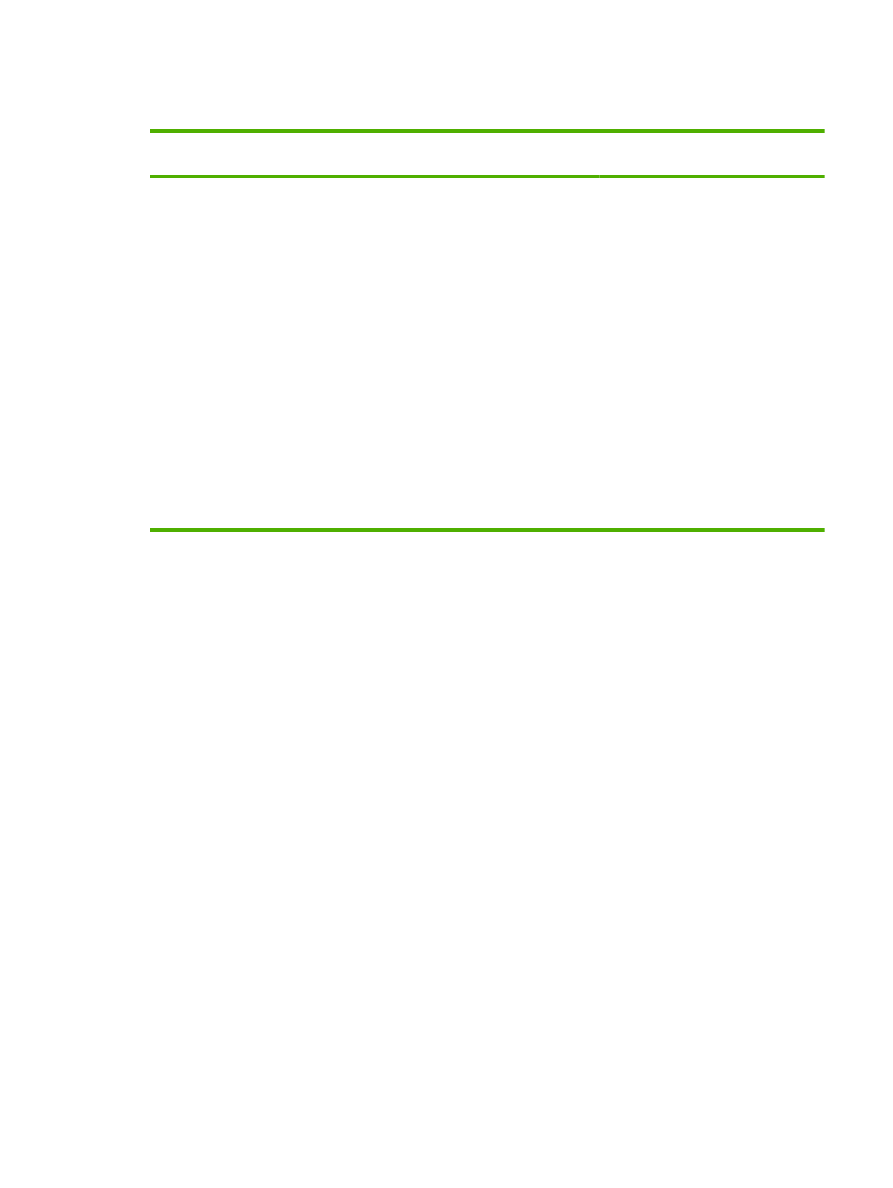
Windows 용 프린터 드라이버 설정 변경
소프트웨어 프로그램 종료 전에 모든 인
쇄 작업의 설정 변경
모든 인쇄 작업의 기본 설정 변경
제품 구성 설정 변경
1.
소프트웨어 프로그램의 파일 메뉴
에서 인쇄를 누르십시오
.
2.
드라이버를 선택하고 속성 또는 기
본 설정을 누르십시오
.
단계가 다를 수 있으며 이 방법이 가장 많
이 사용됩니다
.
1.
Windows XP 및 Windows Server
2003(기본 시작 메뉴 보기 사용): 시
작을 누르고 프린터 및 팩스를 누릅
니다
.
또는
Windows 2000, Windows XP 및
Windows Server 2003(기존 시작
메뉴 보기 사용
): 시작, 설정을 차례
로 누른 다음 프린터를 누릅니다
.
또는
Windows Vista: 시작, 제어판을 차
례로 누른 다음 하드웨어 및 소리에
서 프린터를 누릅니다
.
2.
드라이버 아이콘을 마우스 오른쪽
버튼으로 누르고 인쇄 기본 설정을
누르십시오
.
1.
Windows XP 및 Windows Server
2003(기본 시작 메뉴 보기 사용): 시
작을 누르고 프린터 및 팩스를 누릅
니다
.
또는
Windows 2000, Windows XP 및
Windows Server 2003(기존 시작
메뉴 보기 사용
): 시작, 설정을 차례
로 누른 다음 프린터를 누릅니다
.
또는
Windows Vista: 시작, 제어판을 차
례로 누른 다음 하드웨어 및 소리에
서 프린터를 누릅니다
.
2.
드라이버 아이콘을 마우스 오른쪽
버튼으로 누르고 속성을 선택하십
시오
.
3.
장치 설정 탭을 누르십시오
.
KOWW